3 способи зміни бітрейту у файлах MP3
Хочете змінити бітрейт на ваших MP3-файлах? Це може бути корисним, якщо вам потрібно, наприклад, зменшити розмір ваших MP3-файлів. MP3-файл з 320 кбіт / с, найвищий бітрейт, дозволений для MP3-файлів, може бути зменшений до 192 кбіт / с, щоб значно зменшити розмір файлу MP3.
Була б втрата якості, але різниця була б незначна для більшості слухачів, використовуючи стандартні динаміки або навушники. Якщо ви аудіофіл, то на додаток до дорогого звукового обладнання, ви ймовірно ніколи не будете використовувати формат MP3.
Швидше за все, ви використовуєте стиснений або нестиснутий формат без втрат, як PCM Audio, WAV, AIFF, FLAC, ALAC або APE. Незжатий аудіофайл PCM приблизно в 10 разів перевищує MP3-файл з якістю CD.
Формат MP3 є форматом з втратами, що означає, що якість звуку приноситься в жертву, щоб зберегти відносно невеликий розмір файлів. Практично кожен сайт скаже вам, що ви ніколи не повинні перетворювати аудіофайл формату без втрат у формат MP3, якщо ви не згодні з втратою якості звуку.

Це справедливо майже весь час. Єдиний час, який може мати сенс, - якщо у вас є аудіофайл з низьким бітрейтом у високоякісному форматі, як WAV. Наприклад, може мати сенс перетворювати WAV-файл розміром 96 кбіт / с у формат MP3, але лише якщо ви вибираєте бітрейт 192 kbps або вище. Більш високий бітрейт у файлі MP3 дозволить йому підтримувати таку ж якість, що і файл WAV, навіть якщо це нижчий бітрейт.
Друге, що ви будете читати, це те, що ви ніколи не повинні перетворювати потік нижнього бітрейта в більш високий потік бітрейту і сподіватися, що він звучить краще. Ви не можете отримати якість, збільшуючи бітрейт. Це точно правильно. Ви фактично зменшите якість вашого MP3-файлу, якщо ви спробуєте конвертувати бітрейт.
Якщо ви хочете отримати більш високий бітрейт MP3, ніж у вас на даний момент, вам потрібно повернутися до джерела (CD, тощо) і витягти цей звук на повну якість. Потім ви можете перетворити цей файл на більш високий бітрейт MP3-файлу.
Останнє, що ви повинні знати, що це не рекомендується конвертувати між втратами форматів, як ви будете продовжувати до втрати якості. Проте, можна перетворити між форматами без втрат, оскільки якість зберігається.
Так що тепер, коли ви розумієте деякі основи найкращих способів перетворення звукових файлів на різні бітрейт, давайте поговоримо про програми, які можуть нам допомогти. Зверніть увагу, що я перевірив всі ці програми на VirusTotal, щоб переконатися, що вони на 100% чисті.
Модифікатор якості MP3
Модифікатор якості MP3 - це невелика безкоштовна програма для Windows, яка проста у використанні і працює дуже добре. Вона також не містить жодного шкідливого програмного забезпечення або непотрібних пропозицій під час його встановлення.
Що мені подобається в цій програмі є те, що вона навіть не вимагає будь-якої установки, ви можете просто запустити її, відкривши файл EXE. При запуску програма надає вам вікно вітальні і пояснює, як користуватися програмою, що приємно.

Щоб розпочати роботу, просто натисніть кнопку Додати файли або Додати папку кнопки вгорі. Ця програма працює тільки з файлами MP3, тому, якщо ви хочете перетворити файл WAV або FLAC у формат MP3, ознайомтеся з іншими програмами, зазначеними нижче.

За замовчуванням він вибирає бітрейт 130 кбіт / с, що приблизно є середнім рівнем якості. Він також перераховує розмір, бітрейт, модус і частоту вибірки для доданих файлів MP3. Як уже згадувалося, ця програма має сенс, якщо ви переходите з більш високого до нижнього бітрейту.
Ви також можете натиснути "Предустановки" і вибрати з різних варіантів Найкраща якість, Висока якість, Портативний, тощо.

AmoK MP3 ReEncoder
Ще одним безкоштовним кодером можна скористатися AmoK MP3 ReEncoder, який може приймати MP3, FLAC або WAV як вхідні дані. Ви також можете запустити цю програму, просто двічі клацнувши на файлі EXE.
Після запуску програми потрібно завантажити кодер LAME, який є окремим завантаженням. Ви можете завантажити останню версію, 3.95.5, зі сторінки RareWares.
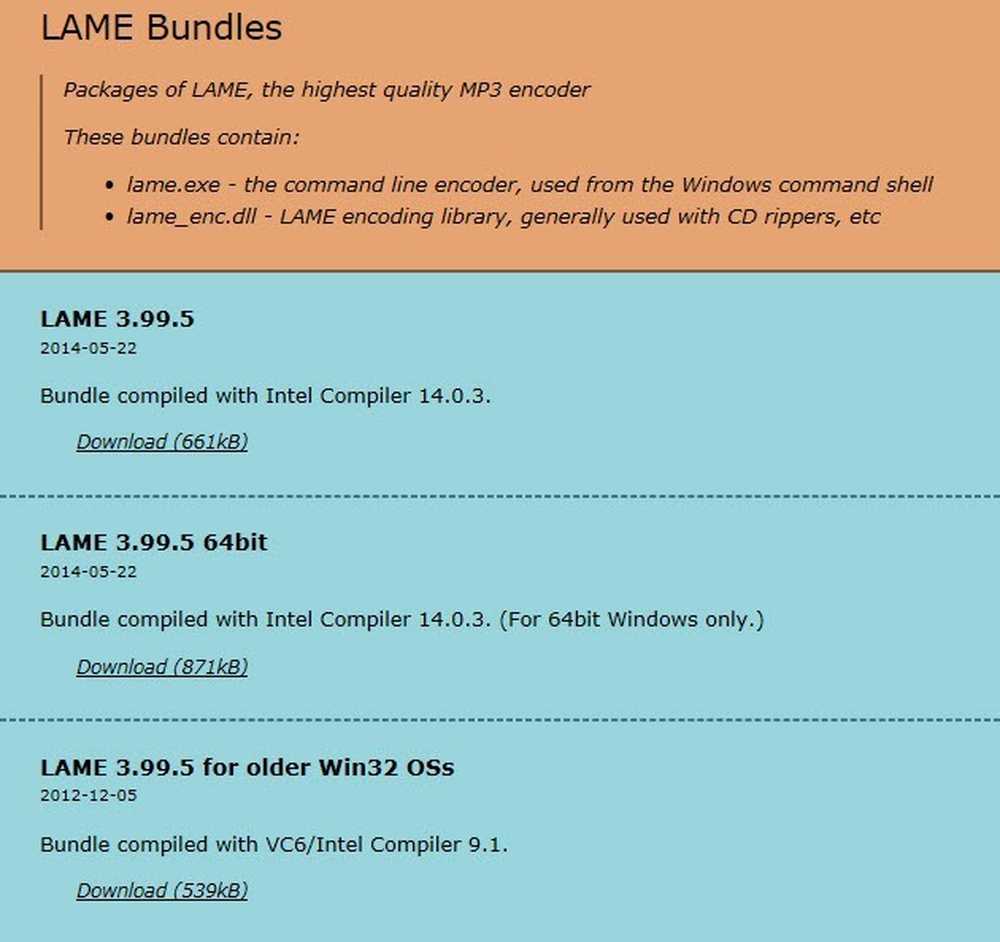
Зауважте, що є кілька варіантів. Перший - для 32-розрядних Windows, другий - для 64-бітних і т.д. Якщо вам потрібно конвертувати FLAC-файли, вам потрібно завантажити 4-й, який підтримує підтримку FLAC і OGG підтримки входу..
Після завантаження та розпакування файлів перейдіть до програми ReEncoder і натисніть Файл і потім Опції.
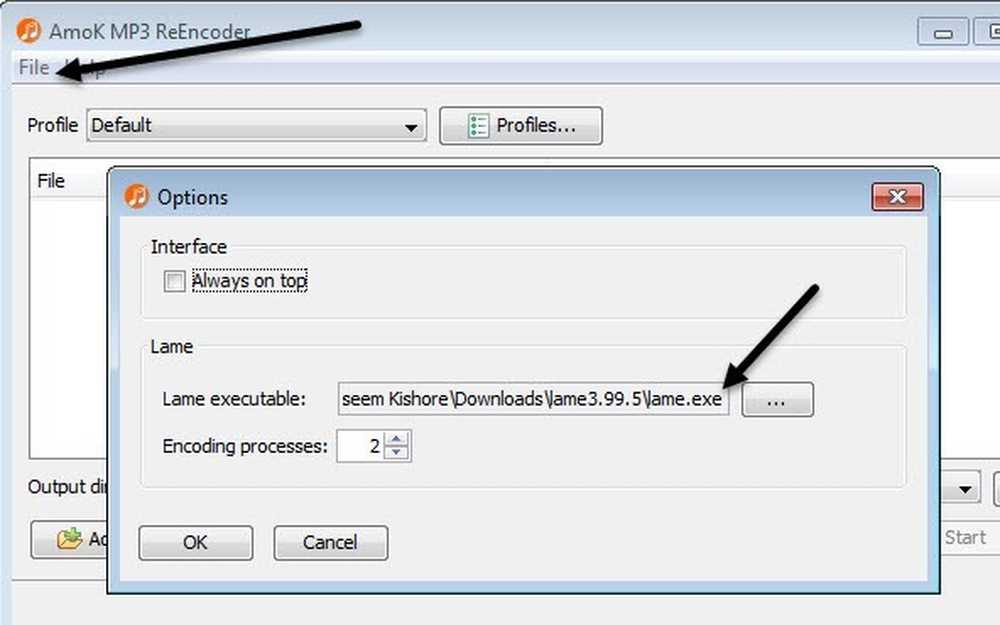
У розділі Lame клацніть на маленькій коробці з трьома крапками, а потім перейдіть до місця розташування lame.exe щойно завантажений файл. Натисніть кнопку OK, а потім переконайтеся, що вибираєте каталог Output.
Профіль за умовчанням матиме бітрейт 192 кбіт / с, але ви можете натиснути кнопку Профілі і створити новий профіль.
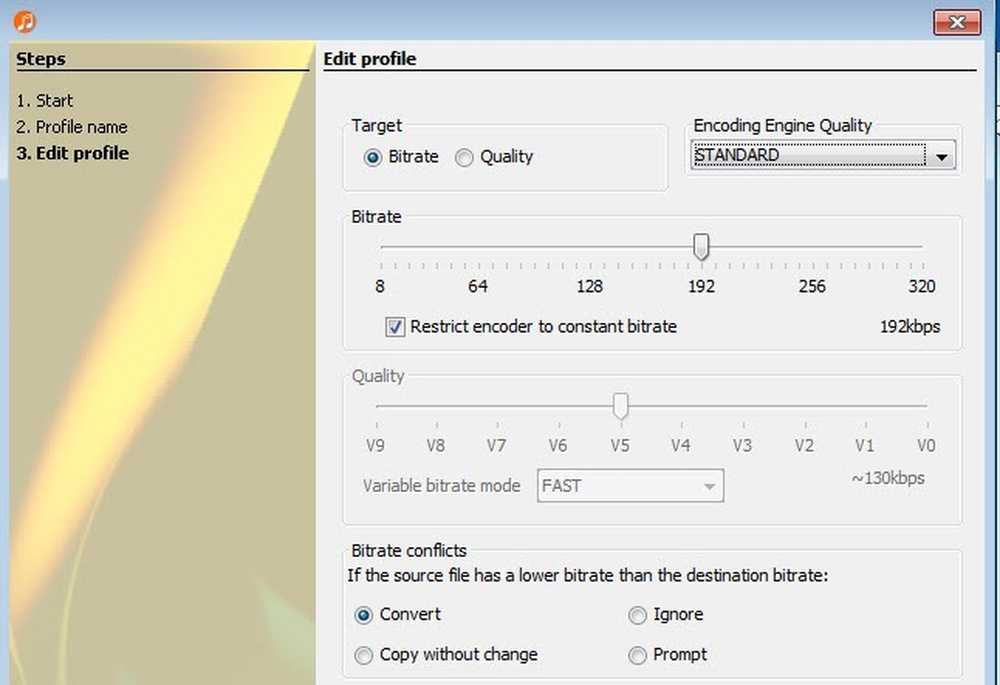
Потім ви можете вибрати Бітрейт і налаштувати його за допомогою повзунка. Після вибору налаштувань натисніть кнопку Додати файли або Додати папку для додавання аудіофайлів.

Натисніть кнопку Початок з'явиться кнопка і невеликий індикатор і вікно, що покаже, як довго це займе.

Єдина проблема в цій програмі полягала в тому, що я не зміг перетворити WAV-файл у файл MP3. З будь-якої причини, він просто не зробив нічого, коли я вибрав файл WAV. Може бути, я налаштував його неправильно, але якщо вам потрібно перетворити з WAV в MP3, перевірте останню програму нижче, яка працювала.
Fre: ac - безкоштовний конвертер аудіо
Fre: ac - це ще один проект з відкритим кодом, який має більшість варіантів перетворення між аудіоформатами. Вона включає в себе кілька кодерів за замовчуванням, так що вам не доведеться йти і завантажувати окремі файли для WAV, FLAC і т.д..
Після встановлення та запуску натисніть Файл, потім Додати і потім Додати файли.
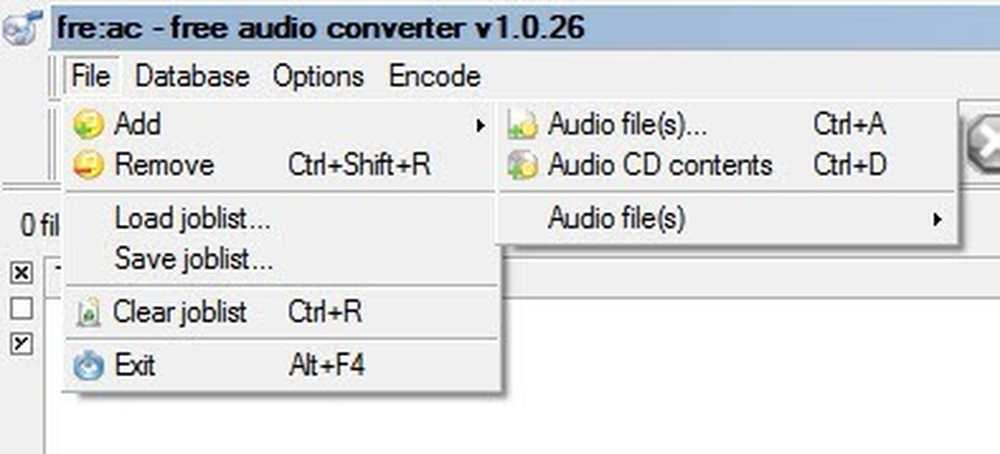
Далі натисніть Опції і натисніть Загальні налаштування.

Тут основним параметром є кодер. За замовчуванням це LAME MP3 Encoder, які можна використовувати для перетворення інших форматів аудіо в формат MP3. Однак, якщо потрібно конвертувати аудіофайл у FLAC, OGG, WAV або BONK, просто виберіть відповідний кодер.
Далі натисніть Налаштування кодера змінити параметри кодера LAME MP3. За замовчуванням буде встановлено значення Стандартний, Швидкий, який не дає вам високоякісний MP3-файл.
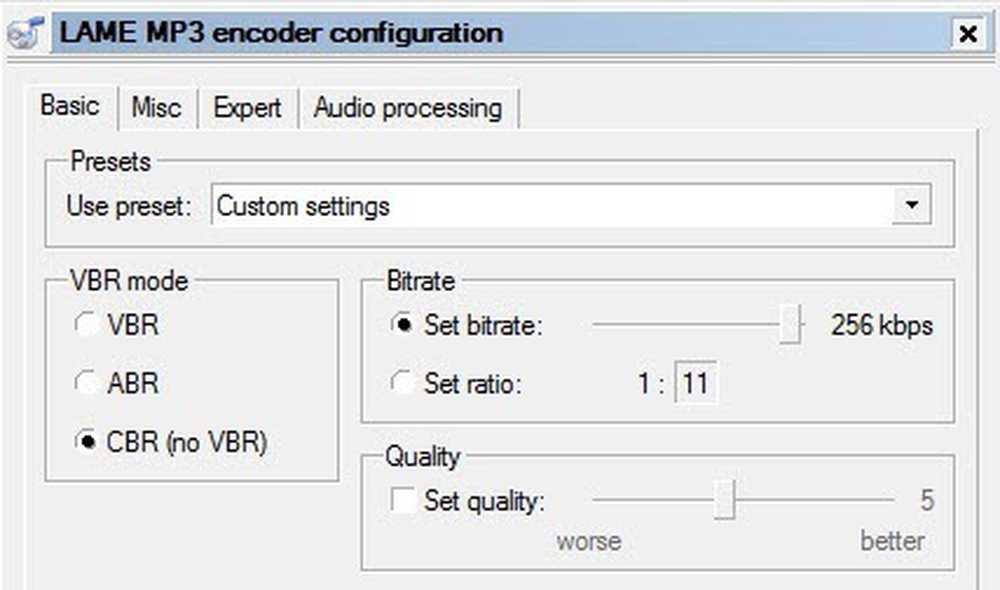
Під Використовуйте попередній набір, змінити його на Користувацькі налаштування. Тепер можна вибрати з VBR, ABR і CBR. Ці стандартні для Змінна, Середня або Постійна бітова швидкість. Для кращої якості, ви захочете піти з CBR, який також означає, що ваш MP3 файл буде трохи більше.
Потім можна налаштувати бітрейт до бажаного значення, а також налаштувати якість. Чим вище налаштування, тим краще якість звуку, але чим більше файл.
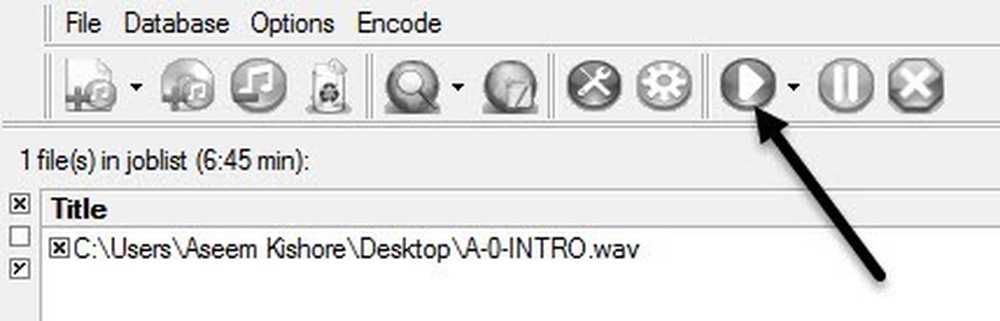
Натисніть кнопку ОК кілька разів, щоб повернутися на головний екран, а потім натисніть кнопку Відтворити зверху, щоб розпочати процес кодування. У моєму прикладі я перетворив 6-мінний 45-секундний файл WAV на 68 Мб у формат 12 Мб 256 кбіт / с, використовуючи цю програму. Якщо ви виконаєте налаштування за замовчуванням, ви отримаєте MP3-файл розміром 4 Мб.
Сподіваюся, це дає вам хороший огляд того, що бітрейт і як ви можете налаштувати його в залежності від того, який аудіо файл у вас є. Якщо у Вас виникли питання, не соромтеся коментувати. Насолоджуйтесь!




